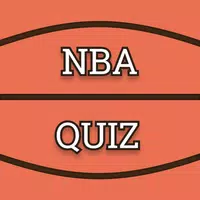နှစ်ပေါင်းများစွာကြာပြီးနောက်တွင် Minecraft သည် Sandbox ဂိမ်းများအကြားအထွ seven ိပက်ခများအကြားအထွ sights ိပက်ခများ, တက်ကြွသောခရီးများ, သင်၏ Minecraft စွန့်စားမှုစတင်ရန်သင်လိုအပ်သည့်ကန ဦး အဆင့်များသို့ငုပ်ပါ။
မာတိကာ
- minecraft အကောင့်တစ်ခုဖန်တီးခြင်း
- မင်းရဲ့ခရီးကိုဘယ်လိုစတင်ရမလဲ
- PC (Windows, MacOS, Linux)
- Xbox နှင့် PlayStation
- မိုဘိုင်းကိရိယာများ (iOS, Android)
- Minecraft ကိုဘယ်လိုထွက်ရမလဲ
minecraft အကောင့်တစ်ခုဖန်တီးခြင်း
သင်၏ Minecraut အတွေ့အကြုံကို kickstart လုပ်ရန်, ဂိမ်း 0 င်ငွေအတွက် Microsoft Account ကို set up လုပ်ရန်လိုအပ်သည်။ တရားဝင် Minecraft ဝက်ဘ်ဆိုက်သို့ ဦး တည်ပါ။ ညာဘက်အပေါ်ထောင့်ရှိ "Sign In" ခလုတ်ကိုနှိပ်ပါ, ၎င်းကိုနှိပ်ပါ။ သင်၌ရှိပြီးသားမဟုတ်လျှင်အကောင့်အသစ်တစ်ခုကိုဖန်တီးရန်သင့်အားသတိပေးခံရလိမ့်မည်။
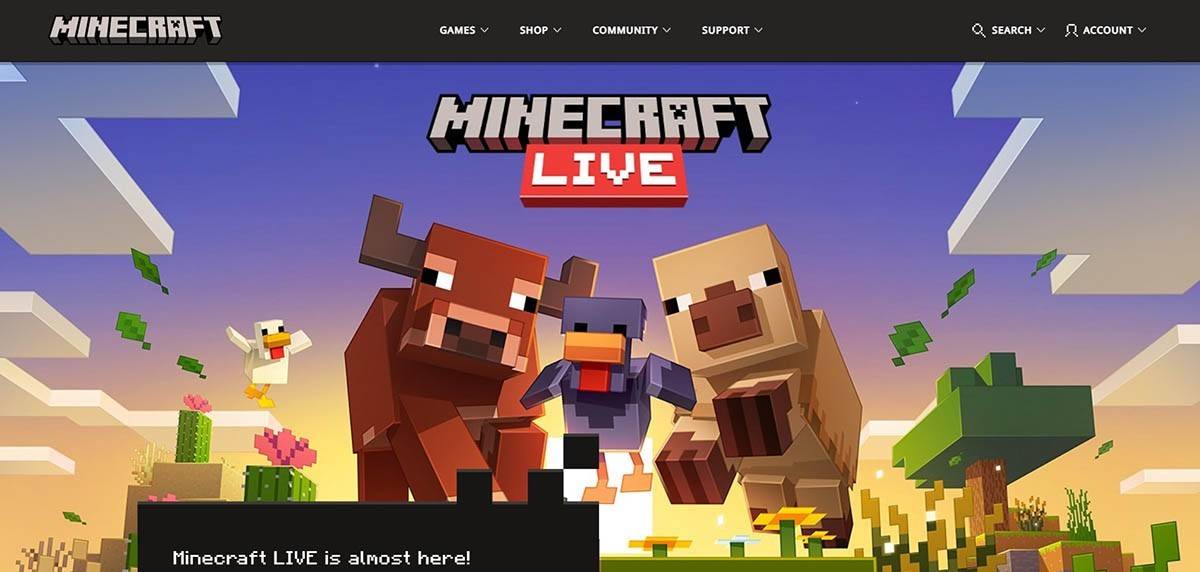 Image: Minecraft.net
Image: Minecraft.net
သင်၏အီးမေးလ်လိပ်စာကိုရိုက်ထည့်ပြီးသင်၏ Minecraft အကောင့်အတွက်အားကောင်းသောစကားဝှက်ကိုသတ်မှတ်ပါ။ ထူးခြားသော Username ကိုရွေးချယ်ပါ။ အဲဒါကိုယူမယ်ဆိုရင်စနစ်ကသင့်ကိုအခြားရွေးချယ်စရာရှာဖို့ကူညီလိမ့်မယ်။
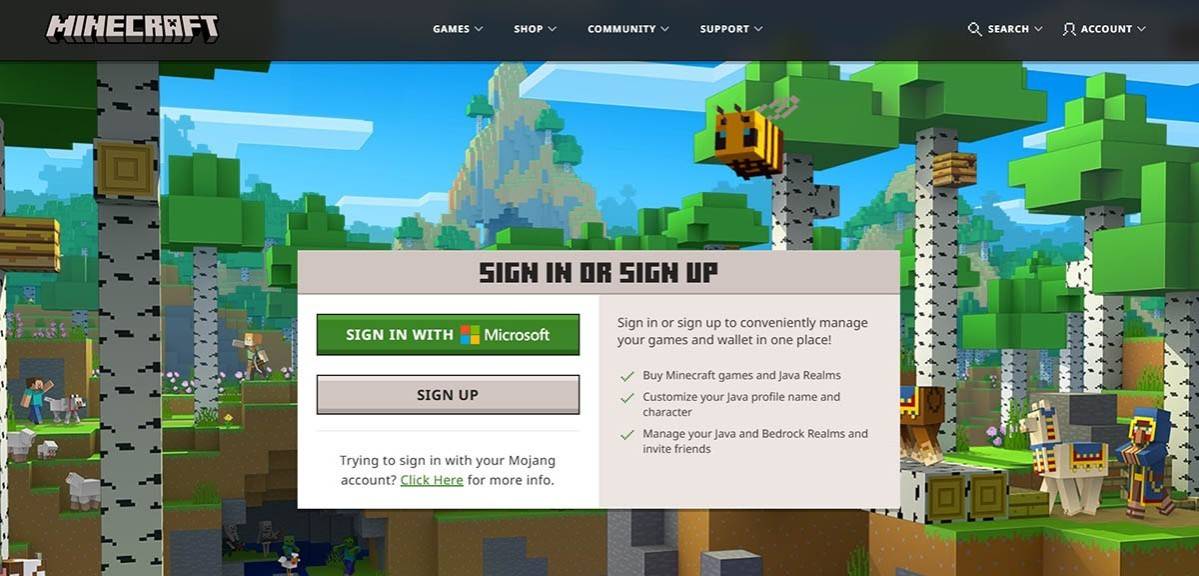 Image: Minecraft.net
Image: Minecraft.net
ထို့နောက်သင့်ထံသို့ပို့လိုက်သောကုဒ်ကို အသုံးပြု. သင်၏အီးမေးလ်လိပ်စာကိုစစ်ဆေးပါ။ သင်ချက်ချင်းမရရှိခဲ့ပါကသင်၏ spam ဖိုင်တွဲကိုစစ်ဆေးရန်သတိရပါ။ အတည်ပြုပြီးသည်နှင့်သင်၏ပရိုဖိုင်းသည်သင်၏ Microsoft အကောင့်နှင့်ချိတ်ဆက်ပြီးသင်မရှိသေးပါကဂိမ်းကို 0 ယ်ရန်ခွင့်ပြုလိမ့်မည်။ 0 က်ဘ်ဆိုဒ်ရှိစတိုးဆိုင်သို့သွားပါ, သင်လိုချင်သောဂိမ်းဗားရှင်းကိုရွေးချယ်ပြီးသင်၏ 0 ယ်ယူမှုကိုဖြည့်စွက်ရန်အဆင့်များကိုလိုက်နာပါ။
မင်းရဲ့ခရီးကိုဘယ်လိုစတင်ရမလဲ
PC (Windows, MacOS, Linux)
PC တွင်သင်သည် Minecraft ၏ Java Edition နှင့် Bedrock Edition အကြားရွေးချယ်နိုင်သည်။ Java Edition သည် Windows, MacOS နှင့် Linux တို့နှင့်လိုက်ဖက်သည်။ Launcher ကို install လုပ်ပြီးနောက်သင်၏ Microsoft သို့မဟုတ် Mojang အကောင့်ဖြင့်လော့ဂ်အင်လုပ်ပါ။ ကစားရန်စတင်ရန်သင်၏ဂိမ်းဗားရှင်းကိုရွေးချယ်ပါ။
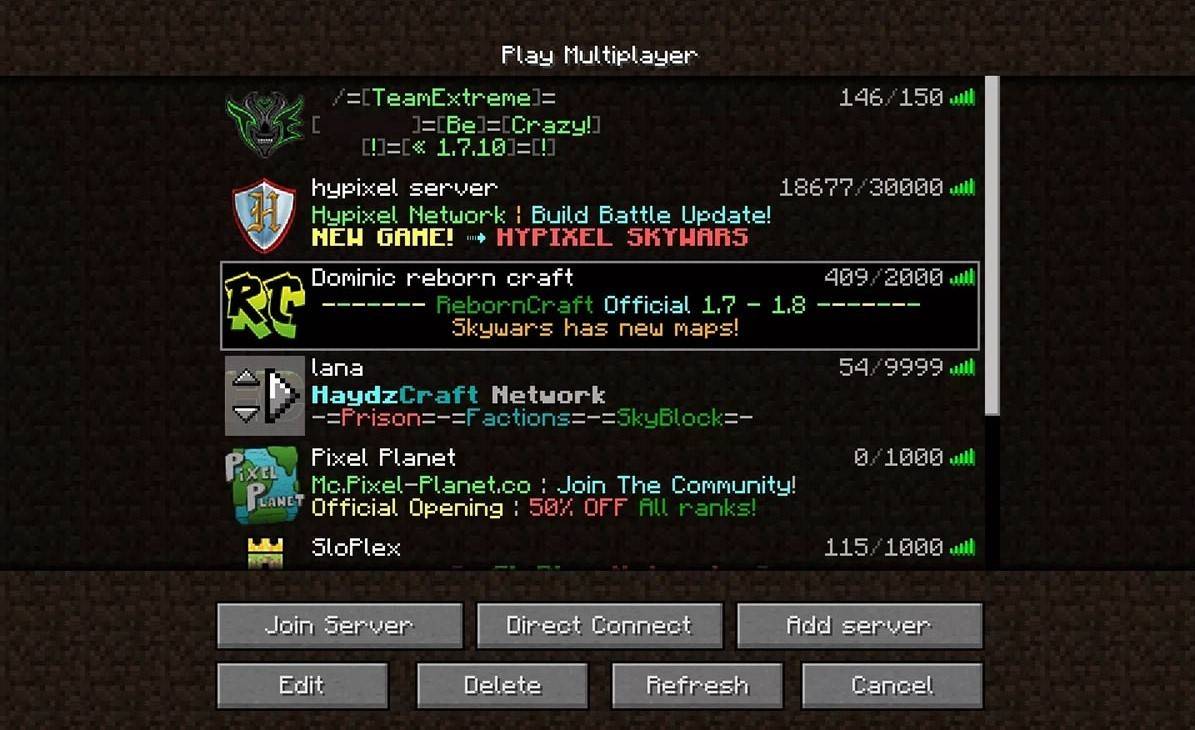 image: aiophotoz.com
image: aiophotoz.com
ပထမအကြိမ်ဖွင့်ပွဲတွင်သင်၏ Microsoft Account အထောက်အထားများနှင့် log in လုပ်ပါ။ တစ်ကိုယ်တော်ကစားရန်အတွက် "Create New World" ကိုနှိပ်ပါ။ သင်ကြိုက်နှစ်သက်သောဂိမ်း mode ကိုရွေးချယ်ပါ - အကန့်အသတ်မရှိသောအရင်းအမြစ်များအတွက် "ဖန်တီးမှု" အတွက် "ရှင်သန်မှု" ကိုရွေးချယ်ပါ။
Multiplayer အတွက် Main menu ရှိ "Play" အပိုင်းသို့ "ဆာဗာများ" tab ကိုသွားပါ။ သင်သည်အများသုံးဆာဗာများသို့ 0 င်ရောက်နိုင်သည်သို့မဟုတ်သင်ဖိတ်ကြားခံရပါကသီးသန့်ဆာဗာ၏ IP လိပ်စာကိုထည့်နိုင်သည်။ တူညီသောကမ္ဘာတွင်သူငယ်ချင်းများနှင့်ကစားရန်, ကမ္ဘာကြီးကိုဖွင့်ရန်သို့မဟုတ်တင်ရန်,
Xbox နှင့် PlayStation
Xbox Consoles (Xbox 360, Xbox One Xbox series) တွင် Minecraft ကို Microsoft Store မှတစ်ဆင့်ရယူနိုင်သည်။ တပ်ဆင်ပြီးနောက်၎င်းကိုသင်၏ console ၏မူလမြင်ကွင်းမှဖွင့်ပြီးအောင်မြင်မှုများနှင့် 0 ယ်ယူမှုများပြုလုပ်ရန်သင်၏ Microsoft အကောင့်ဖြင့် log in လုပ်ပါ။
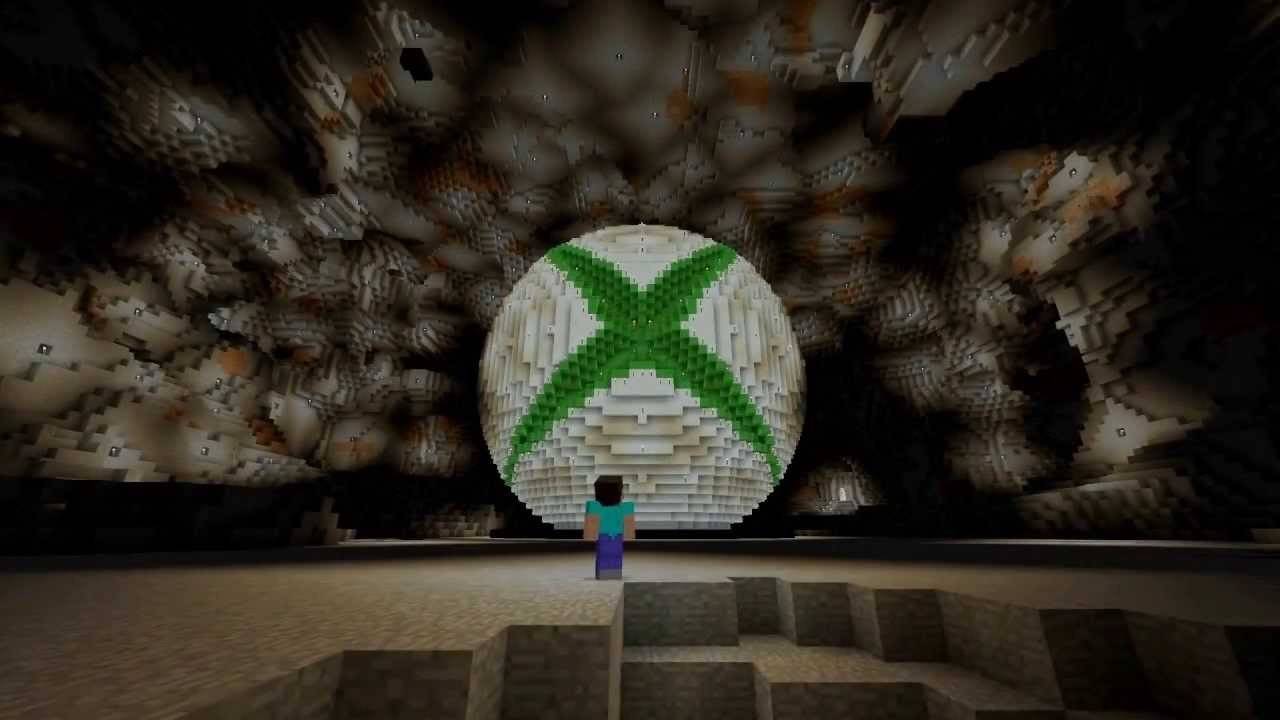 image: youtube.com
image: youtube.com
PlayStation တွင် (PS3, PS4, PS5) တွင် PlayStation စတိုးမှ Minecraft ရနိုင်သည်။ ဒေါင်းလုပ်လုပ်ပြီးနောက်တွင်၎င်းကိုမူလမြင်ကွင်းမှဖွင့်ပြီး Cross-Platform Play စွမ်းရည်အတွက် Microsoft အကောင့်ဖြင့်ဆိုင်းအင်လုပ်ပါ။
မိုဘိုင်းကိရိယာများ (iOS, Android)
iOS သို့မဟုတ် Google Play အတွက် app စတိုးမှ Minecraft မှ Download လုပ်ပါ။ ထည့်သွင်းပြီးတာနဲ့သင်၏ Microsoft အကောင့်ဖြင့် log in လုပ်ပါ။ မိုဘိုင်းဗားရှင်းသည်သင့်အားအခြားစက်ပစ္စည်းများအပေါ်ကစားသမားများနှင့်ပူးပေါင်းရန် Cross-platform play ကိုထောက်ပံ့သည်။
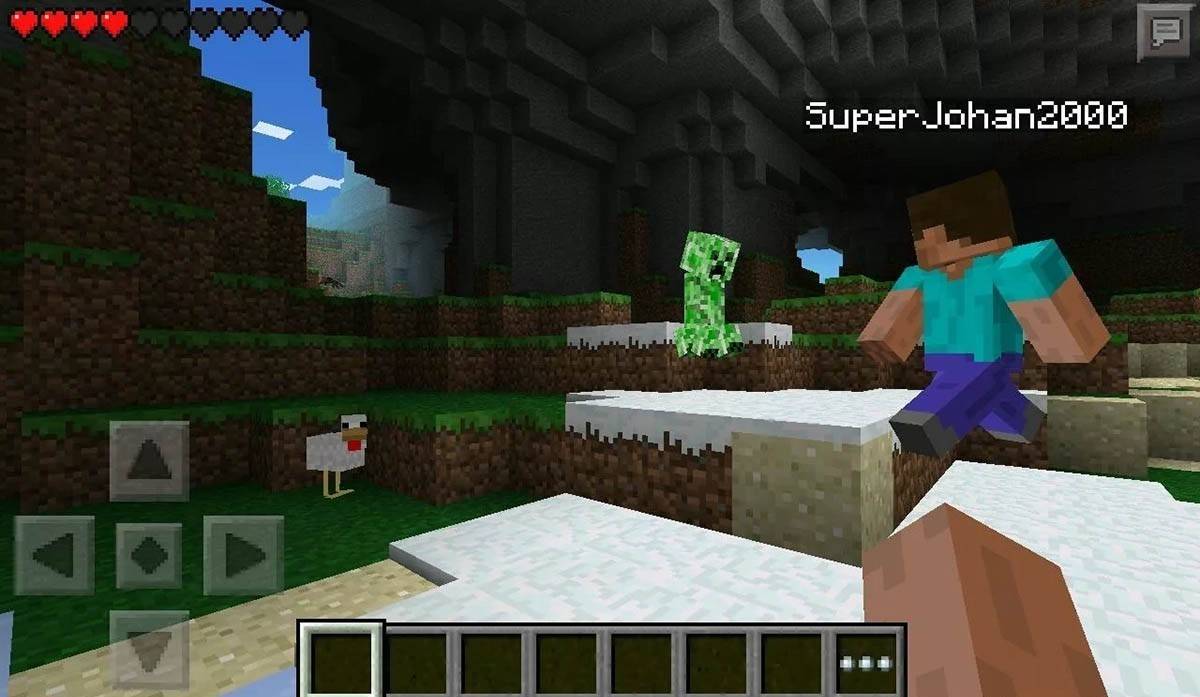 image: storage.googleapis.com
image: storage.googleapis.com
သတိပြုရန်မှာ Bedrock Edition သည်ရှင်းလင်းသော devices များအားလုံးတွင် Cross-platform Play ကိုအထောက်အကူပြုကြောင်း,
Minecraft ကိုဘယ်လိုထွက်ရမလဲ
PC တွင် Minecraft မှထွက်ရန်ဂိမ်းမီနူးကိုဖွင့်ရန် Esck ခလုတ်ကိုနှိပ်ပါ။ ၎င်းသည်သင့်အားပင်မ menu သို့ပြန်ပို့လိမ့်မည်။ ထိုမှတစ် ဦး မှသင် program ကိုလုံးဝပိတ်နိုင်သည်။
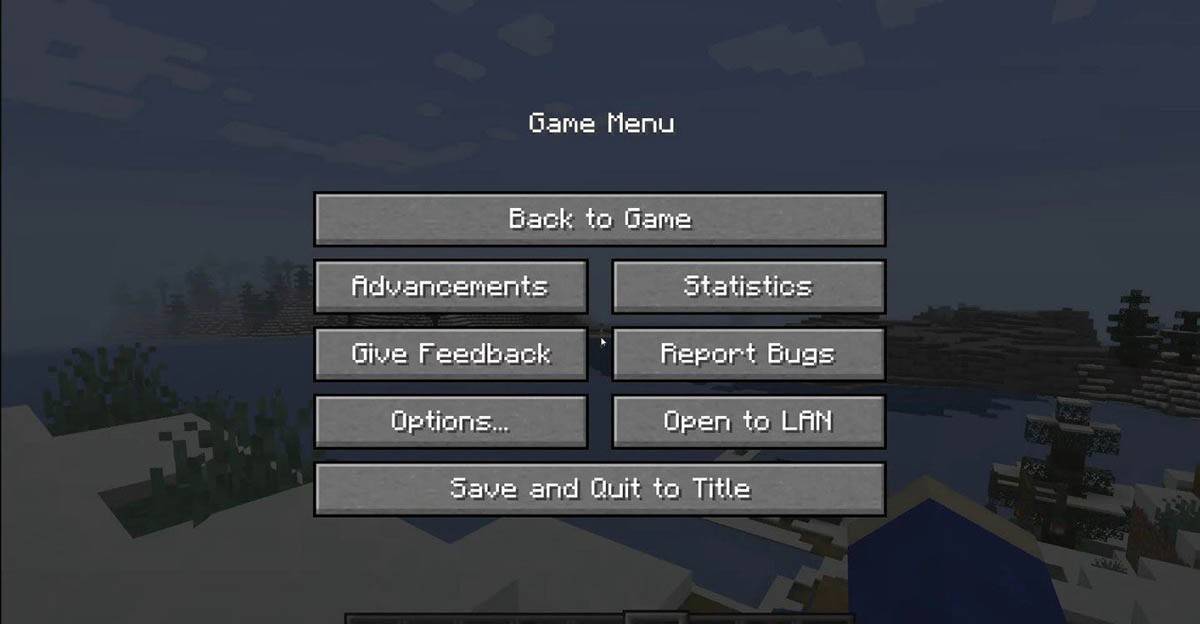 image: tlaicher.org
image: tlaicher.org
Consoles တွင် state pause menu ကိုဝင်ရောက်ရန် Gamepad ၏သတ်မှတ်ထားသောခလုတ်ကို သုံး. "Save နှင့် Quit" ကိုရွေးချယ်ပါ။ ဂိမ်းကိုလုံးဝပိတ်ရန်, console ၏မီနူးသို့ Console ၏မီနူးသို့သွားပါ, Minecraft ကိုမီးမောင်းထိုးပြပြီး Exit option ကိုရွေးချယ်ပါ။
မိုဘိုင်းထုတ်ကုန်များပေါ်တွင် "Save နှင့် Quit" option ကိုဂိမ်းမီနူးတွင်တွေ့ရသည်။ အက်ပလီကေးရှင်းကိုအပြည့်အဝမှထွက်ရန်သင်၏စက်၏ system menu ကိုသုံးပါ။ Android တွင်အောက်ခြေကနေဆွဲပါ။ running apps များမှအနီးကပ် Minecraft ကိုနှိပ်ပါ။ iOS တွင် "home" ခလုတ်ကိုနှစ်ချက်နှိပ်ပါ (သို့မဟုတ်အသစ်သောမော်ဒယ်များကိုပွတ်ဆွဲပါ) နှင့်၎င်းကိုပိတ်ရန် App ကိုပွတ်ဆွဲပါ။
ဤအခြေခံများနှင့်သင်၏ခါးပတ်အောက်ရှိဤအချက်များနှင့်အတူသင်အားလုံးသည်မည်သည့်ပလက်ဖောင်းတွင်မဆိုတစ်ကိုယ်တော်ရှာဖွေခြင်း,